Eclipse中tomcat配置及專案釋出和maven配置及專案建立的問題解決
目錄
之前都一直用的是IntelliJ IDEA 工具開發Java EE,很智慧,所以很多用著都比較順手,但是沒有一個工具是可以長期使用的,歡歡工具對學習也是一種成長,這不,換成了基礎版的 Eclipse 工具就有點不適應了,很多外掛 Eclipse 本身是不自帶的,用的時候需要自己去檢查並設定。Eclipse的下載地址:
解決eclipse配置Tomcat時找不到server選項
檢查自己的Eclipse版本:Eclipse ->【Help】->【About eclipse】->【version:Oxygen.3a Release (4.7.3a)】

在我的這個純淨版的eclipse工具中沒有配置tomcat的server選項卡:

解決辦法:Eclipse ->【Help】->【install New Software】->點選選擇下拉中的【work with:Oxygen - http://download.eclipse.org/releases/oxygen】->展開選項卡:【Web,XML, Java EE and OSGi Enterprise Development】->在此選項前面打上勾選中【JST Server AdaptersExtensions】->【Next】->【Next】->【選擇接受並同意條款】->【finish】即可下載外掛->【重啟Eclipse】。

Eclipse 配置tomcat
方法:Eclipse->【視窗:Windows】->【首選項:preferences】->【伺服器:Server】->【執行時環境:Runtime Environments】->【新增:Add】,新增Tomcat伺服器。對應安裝的Tomcat版本選擇Apache Tomcat v8.0。下一步通過“瀏覽(Brower)”按鈕選擇之前Tomcat的安裝目錄,指定後點擊“完成”完成配置,最後點選applay close退出。

Eclipse 釋出專案到tomcat的操作
以上是配置了tomcat,在J2EE web專案完成後需要釋出到tomcat伺服器,這裡就是操作方法:
第一步:找到tomcat伺服器,如果沒有顯示出來,那麼操作如下:【視窗:Windows】->【Show View】->【other】->【Server】->【servers】雙擊即可:

第二步:初始化tomcat伺服器:【點選上面截圖的藍色連結】->【檢查:Apache:tomcat v8.0 Server是否是之前安裝的選項,即我們要啟用的伺服器】->【確認後,finish】。注意,初始化後,工作區域有兩個地方有變化:右邊的tomcat伺服器和左邊專案選單欄多了一個servers目錄即初始化成功:


第三步:釋出專案:【右鍵Tomcat v8.0 Server at localhost 服務選項卡】->【Add and Remove】->【將Available中需要釋出的專案】->【add】->【右側的Configured】->【finish】即成功
第四部:執行:【右鍵Tomcat v8.0 Server at localhost 服務選項卡】->【start(執行)/debug(除錯)】
如果還不行,可以參考這個大佬部落格的操作:https://blog.csdn.net/leftfist/article/details/52926393
Eclipse 的 Maven 配置
方法:
① 配置maven路徑:Eclipse ->【Windows】->【preferences】->【Maven】->【installations】->【Add】->【installation home:點選directory選擇自定義安裝的maven路徑,如:D:\xuexi\MAVEN\apache-maven-3.5.4】->【finish】退出 ->【勾選上增加的apache-maven-3.5.4】->【Apply】

② 配置maven的setting.xml配置檔案:Eclipse ->【Windows】->【preferences】->【Maven】->【User settings】->【Browse...選擇自定義的maven的setting.xml配置檔案,如:D:\xuexi\MAVEN\apache-maven-3.5.4\conf\settings.xml】->【Apply】

setting.xml配置檔案配置的maven依賴倉庫地址:
<localRepository>D://xuexi/repository/repository</localRepository>Eclipse maven專案的建立
【File】->【new】->【Project..】->【Maven】->【Maven Project】->【Next】->【Next】->【選擇:org.apache.maven.archetypes maven-archetype-webapp 1.0】->【Next】->【填寫Group Id:】和【Artifact Id】->【finish】

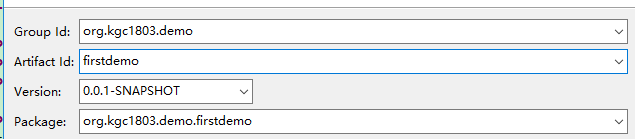
解決Eclipse不能編輯JSP
如果是沒有外掛,先下載外掛,方法:【hlep】->【Eclipse Maketplace】->【Find:jsp editor】依次下載如下圖所示兩個外掛,每一個外掛下載完後eclipse都會初始化軟體,等兩個都下載完了,再去檢視,下圖外掛的【Install】即變成了【Installed】,重啟Eclipse就可以去設定了。

設定Eclipse啟用jsp編輯方式1:【Windows】->【preferences】->【Generals】->【Editors】->【file Associations】->【File types:*.jsp】->【Associated:JSP editors】->【Apply and close】

設定Eclipse啟用jsp編輯方式2:【右鍵點選jsp檔案】->【open with】->【others】->【JSP Editor】->【選擇下面:all it all of '*.jsp' files】即可。

